수정됨: 복사 시 시스템에 연결된 장치가 제대로 작동하지 않음
- WBOYWBOYWBOYWBOYWBOYWBOYWBOYWBOYWBOYWBOYWBOYWBOYWB앞으로
- 2023-05-22 20:34:321818검색
복사-붙여넣기 프로세스와 속도는 수년에 걸쳐 크게 향상되었습니다. 그러나 이 복사하여 붙여넣기 프로세스의 일부 문제는 아직 영구적인 해결책을 찾지 못했습니다. 이러한 문제 중 하나는 파일 전송 프로세스가 중단된 경우 표시되는 "시스템에 연결된 장치가 작동하지 않습니다"라는 오류입니다. 일반적으로 이 오류 메시지는 저장 장치의 연결이 끊어졌거나 여유 공간이 부족한 경우 나타납니다.
초기 해결방법
1. USB 장치를 다른 포트에 연결하세요. 전면 포트에서 동일한 결과가 표시되면 후면 포트를 사용해 보세요.
2. 시스템을 다시 시작하고 파일 전송을 다시 시도하면 이 문제가 해결될 수 있습니다.
수정 1 – 외부 저장소가 연결되어 있는지 확인하세요
때때로 사용 중인 USB 드라이브가 시스템에서 연결이 끊어질 수 있습니다. 계속하기 전에 외부 저장소 연결이 올바른지 확인하십시오.
1. 진행 중인 파일 전송 프로세스가 없는지 확인하세요.
2. 그런 다음 시스템에서 연결을 끊으면 됩니다.
3. 다시 삽입하기 전에 몇 초 정도 기다리세요. 이번에는 다른 포트에 연결하는 것도 고려할 수 있습니다.
4. 삽입한 후 파일 탐색기를 열고 나타나는지 확인하세요.
이제 문제가 발생한 파일을 전송해 보세요.
수정 2 – 충분한 여유 공간
USB 드라이브가 원활하게 실행되려면 약간의 공간이 필요합니다. 공간이 충분한지 확인하세요.
1. USB를 연결할 때 Windows 키 + E 키를 동시에 누르세요.
2. 파일 탐색기에서 "이 PC"로 이동합니다. 저장 드라이브에 여유 공간이 충분한지 확인하세요.
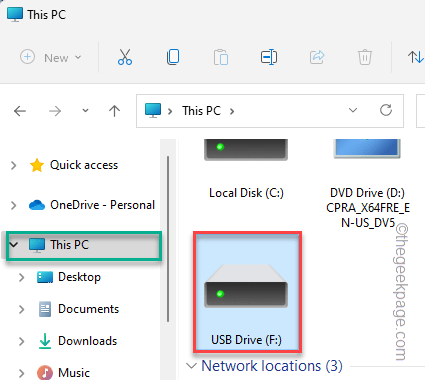
여유 공간이 부족하다고 판단되면 여유 공간을 확보해야 합니다. 드라이브를 열고 시스템에서 불필요한 항목을 모두 지운 다음 파일 전송을 다시 시도하십시오.
수정 3 – 드라이브 포맷
드라이브가 손상되었거나 기형인 경우 포맷해 보세요.
NOTE——
드라이브를 포맷하기 전, 드라이브에 중요한 파일이 없는지 확인하시기 바랍니다. 드라이브를 포맷하기 전에 중요한 파일을 백업할 수 있습니다.
1. 파일 탐색기를 열고 "이 PC"를 클릭하세요.
2. 여기에서 시스템에 연결된 모든 드라이브를 찾을 수 있습니다. USB 드라이브를 마우스 오른쪽 버튼으로 클릭하고 "Format"을 클릭하세요.
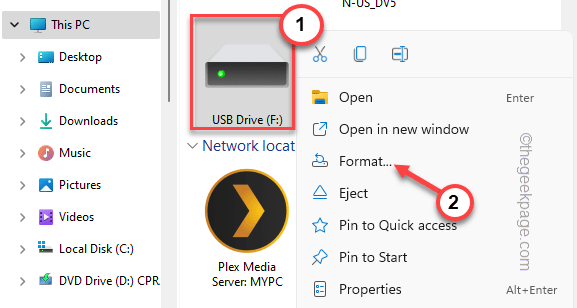
3 "파일 시스템:" 드롭다운 메뉴에서 원하는 드라이브 형식을 선택할 수 있습니다.
모든 형식은 일반적으로 NTFS, FAT32, EXT2, EXT3, EXT4, exFAT 중 하나입니다. ]
4. 또한 "할당 단위 크기:" 드롭다운 옵션에서 할당 단위 크기를 조정할 수 있습니다.
5. 포맷 프로세스를 시작하려면 "시작"을 클릭하세요.
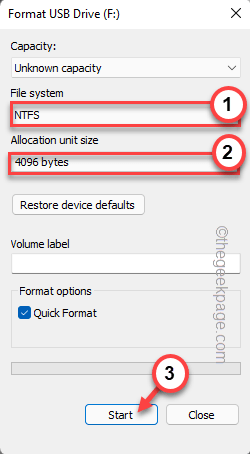
이렇게 하면 포맷 프로세스가 시작됩니다.
Fix 4 – SFC 및 DISM 검사 검사 실행
SFC 및 DISM을 실행하여 중요한 시스템 파일을 검사하고 복구합니다.
1. 먼저 Windows 키와 S 키를 마우스 오른쪽 버튼으로 클릭하세요. "cmd"을 클릭하세요.
2. 이제 "명령 프롬프트"을 마우스 오른쪽 버튼으로 클릭하고 "관리자 권한으로 실행"을 클릭하세요.
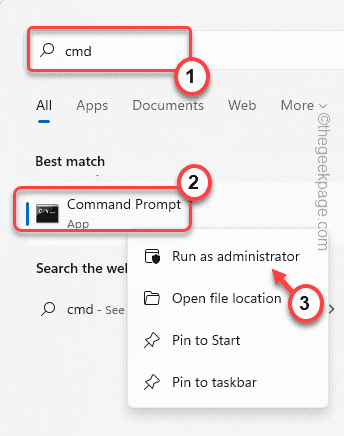
3. 먼저 DISM 검사를 수행해야 합니다. 따라서 이 코드를 붙여넣고 Enter를 누르세요.
DISM.exe /Online /Cleanup-image /Restorehealth
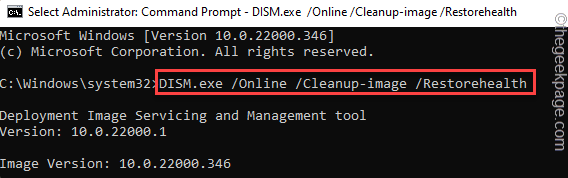
Windows에서 프로세스를 완료하도록 하세요.
4 DISM 도구를 완료한 후 이 명령을 작성하고 Enter를 눌러 SFC 스캔을 실행하세요.
sfc /scannow
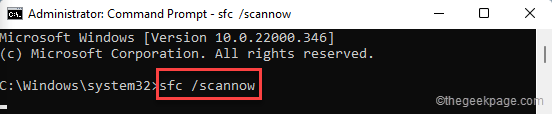
다시 시작하여 두 스캔을 모두 완료하세요.
파일 전송을 다시 시도해보세요. 이번에는 더 이상 문제 없이 처리될 예정입니다.위 내용은 수정됨: 복사 시 시스템에 연결된 장치가 제대로 작동하지 않음의 상세 내용입니다. 자세한 내용은 PHP 중국어 웹사이트의 기타 관련 기사를 참조하세요!

